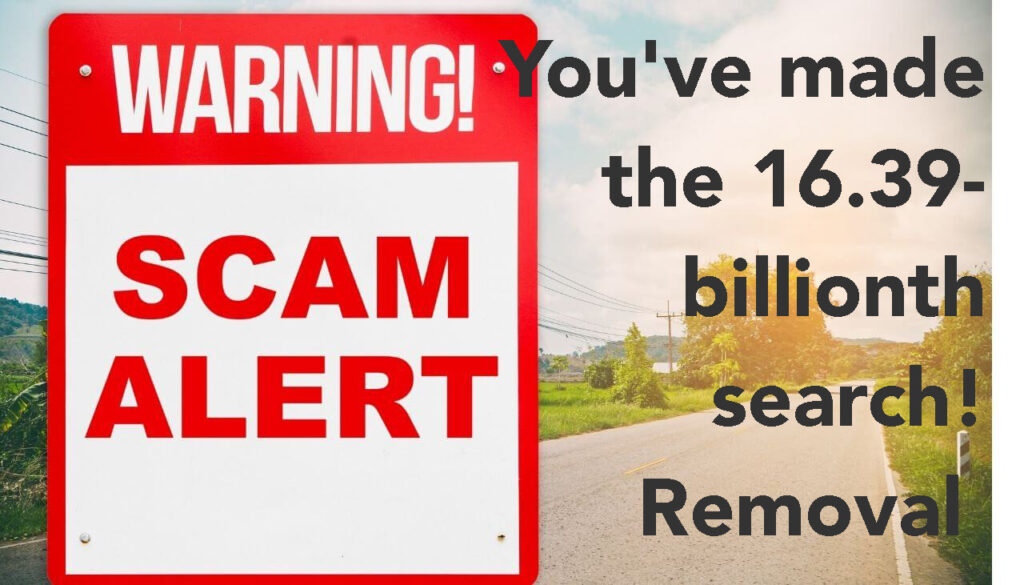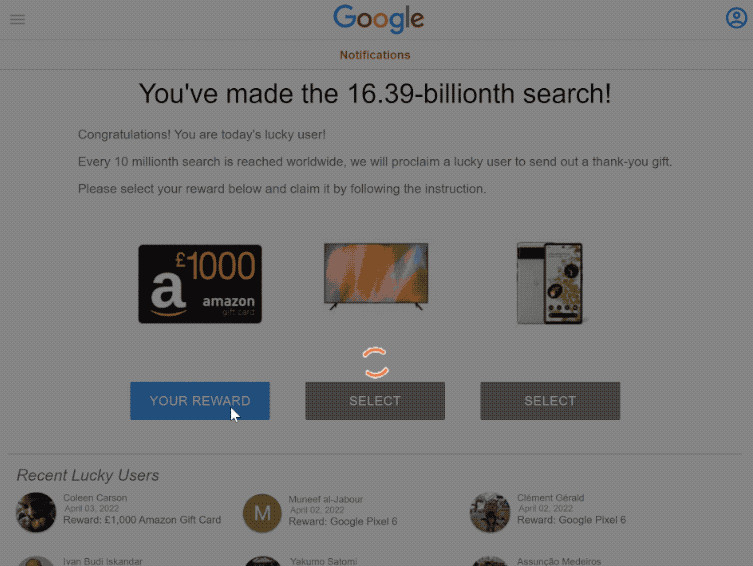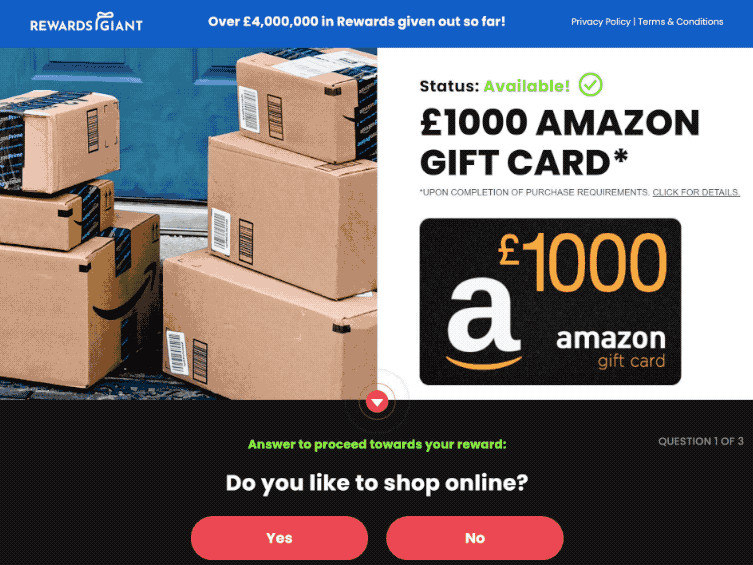あなたは163.9億回目の検索をしましたか! 詐欺
あなたは163.9億回目の検索を行いました! 賞品を獲得したことを騙そうとする詐欺の名前です, それはあなたの個人情報や財務情報を盗むための言い訳としてそれを使用することができ、あなたのお金も盗むことができるように. いつもの, このような詐欺は、疑いを持たない被害者のコンピューター上でブラウザーのリダイレクトとして表示されます, ある種のアドウェアによって危険にさらされている, 許可なくWebブラウザにさまざまな種類のブラウザリダイレクトを表示する.
163.9億回目の検索を行ったあなたへのリダイレクトを停止する方法を理解したい場合は、この記事をお読みください! コンピュータシステムも詐欺して保護します.

あなたは163.9億回目の検索を行いました! – 詳細
| 名前 | あなたは163.9億回目の検索を行いました! |
| タイプ | 詐欺 / アドウェア / PUP / リダイレクト |
| 簡単な説明 | ブラウザのリダイレクトを引き起こし、詐欺ページにさまざまな広告を表示するために、コンピュータの設定を変更することを目的としています, あなたをだまそうとしている “あなたは163.9億回目の検索を行いました!”. |
| 症状 | デバイスはさまざまなタイプのリダイレクトを表示し始めます, その結果、マシンの速度が低下します. |
| 配布方法 | バンドルされたダウンロード. それを宣伝する可能性のあるWebページ. |
| 検出ツール |
あなたのMacがあなたの影響を受けているかどうかを確認する163.9億回目の検索を行った!
ダウンロード
マルウェア除去ツール
|
ユーザー体験 | フォーラムに参加する 話し合うためにあなたは163.9億回目の検索を行いました!. |
あなたは163.9億回目の検索を行いました! 詐欺 – どうやって感染したの?
あなたは163.9億回目の検索を行いました! 典型的な フィッシング詐欺, 他の報酬ベースの詐欺と同じように, お気に入り:
このような詐欺, 通常、Webブラウザのブラウザリダイレクトとして導入されます。これは、ある種のブラウザを使用することで最も一般的に発生します。 ブラウザハイジャッカー また アドウェア 利益のために広告を表示し、お金のためにリダイレクトを引き起こす. ソフトウェアの検索は、通常、無料ダウンロードを提供しているWebサイトからダウンロードした可能性のある他の無料広告のストアに含まれることにより、コンピューター上で終了します。. これが機能する方法は、疑わしいソフトウェアがインストール手順の1つに隠されていることです, これは、以下の例が示すものと似ています:
あなたは163.9億回目の検索を行いました! 詐欺 – それは何をするためのものか?
詐欺に遭遇する可能性のある主な方法は、ブラウザのリダイレクトを介することです, これは、次の偽のWebページを表示します:
このウェブページは、偽のギフトカードドメインにリダイレクトするように特別に構成されています, フィッシング詐欺の試みでクレジットカードやその他の情報を入力するように求められる場合があります:
いつもの, ウェブサイト, あなたが163.9億回目の検索をしたように! 広告ネットワークでは許可されていません, 彼らは違法だから. ただし、あらゆる種類の利益のためにブラウザがWebページにリダイレクトする原因となる可能性のあるアドウェアがある場合, この詐欺との遭遇の背後にある原因である可能性が高いです. このような望ましくない可能性のあるプログラムが広告を引き起こす最初の症状は、次の種類のプロモーションも見られることです。:
- リダイレクト.
- ビデオおよび/またはサウンド付きのポップアップ.
- 関連サイトの代わりに広告を表示するように検索結果を変更.
- アクセスしたページで強調表示されたテキスト.
- 中断のあるバナー広告.
- 煩わしいプッシュ通知.
このウェブページを含むこれらの広告の多くには、さまざまな形式の広告が含まれている可能性があります トラッカー – あなたのコンピュータに残され、詳細を収集するために何年もそこに残っている小さなファイル, 次のように:
- ブックマークしたWebサイト.
- ブラウザからの閲覧履歴.
- あなたが訪れたもの.
- マウスの動き.
- IPアドレスとMacアドレス.
- 行った検索.
- マウスクリック.
あなたは163.9億回目の検索をしましたか! ウイルスを詐欺する?
いいえ, あなたは163.9億回目の検索を行いました! ウイルスではありません, しかし、それにリダイレクトを引き起こしている可能性のあるソフトウェアは、コンピュータにとって危険な場合があります. その主な理由は、次のWebサイトに広告やリダイレクトが発生する可能性があるためです。:
- 不正なソフトウェアのダウンロードサイト.
- 詐欺である調査サイト.
- フィッシングページ.
- テクニカルサポート詐欺ページ.
- URL, ウイルス感染ファイルまたはスクリプトを含む.
- 詐欺を含むWebページ.
- 複数のクリック課金型リダイレクトを介して危険なサイトにリダイレクトします.
このため、この厄介なプログラムをマシンから完全に削除することを強くお勧めします.

削除する方法あなたは163.9億回目の検索を行いました! 詐欺?
あなたは163.9億回目の検索を行いました! ソフトウェアを詐欺することで、ソフトウェアを削除することで、コンピュータに表示されないようにすることができます。. これは、指示に従うことで達成できます, この記事の下にあるようなもの, Webブラウザをクリーンアップし、コンピュータから広告作品をアンインストールするために必要な手順を取得するように設計されています. これを最も効果的な方法で行いたい場合, エキスパートオプションに従い、エキスパートマルウェア対策プログラムを使用してデバイスをスキャンすることをお勧めします. このようなツールは、コンピューターを専門的にスキャンし、ユーザーの利益に反して機能している可能性のあるソフトウェアを自動的に取り除くように設計されています。.
- ウィンドウズ
- Mac OS X
- グーグルクローム
- Mozilla Firefox
- マイクロソフトエッジ
- サファリ
- インターネットエクスプローラ
- プッシュポップアップを停止します
削除する方法あなたは163.9億回目の検索を行いました! Windowsから.
ステップ 1: Scan for Youは、163.9億回目の検索を行いました! SpyHunterマルウェア対策ツールを使用



ステップ 2: PC をセーフ モードで起動する





ステップ 3: アンインストールあなたは163.9億回目の検索を行いました! およびWindowsの関連ソフトウェア
Windows のアンインストール手順 11



Windows のアンインストール手順 10 および旧バージョン
これは、ほとんどのプログラムをアンインストールできるはずのいくつかの簡単な手順の方法です。. Windowsを使用しているかどうかに関係なく 10, 8, 7, VistaまたはXP, それらのステップは仕事を成し遂げます. プログラムまたはそのフォルダをごみ箱にドラッグすると、 非常に悪い決断. あなたがそれをするなら, プログラムの断片が残されています, そしてそれはあなたのPCの不安定な仕事につながる可能性があります, ファイルタイプの関連付けやその他の不快なアクティビティに関するエラー. コンピュータからプログラムを削除する適切な方法は、それをアンインストールすることです. それをするために:


 上記の手順に従うと、ほとんどのプログラムが正常にアンインストールされます.
上記の手順に従うと、ほとんどのプログラムが正常にアンインストールされます.
ステップ 4: すべてのレジストリをクリーンアップ, Created by You've made the 16.39-billionth search! あなたのPCで.
通常対象となるWindowsマシンのレジストリは次のとおりです。:
- HKEY_LOCAL_MACHINE Software Microsoft Windows CurrentVersion Run
- HKEY_CURRENT_USER Software Microsoft Windows CurrentVersion Run
- HKEY_LOCAL_MACHINE Software Microsoft Windows CurrentVersion RunOnce
- HKEY_CURRENT_USER Software Microsoft Windows CurrentVersion RunOnce
これらにアクセスするには、Windowsレジストリエディタを開き、値を削除します。, あなたが作成した163.9億回目の検索! そこの. これは、以下の手順に従うことで発生する可能性があります:


 ヒント: ウイルスによって作成された値を見つけるには, あなたはそれを右クリックしてクリックすることができます "変更" 実行するように設定されているファイルを確認する. これがウイルスファイルの場所である場合, 値を削除します.
ヒント: ウイルスによって作成された値を見つけるには, あなたはそれを右クリックしてクリックすることができます "変更" 実行するように設定されているファイルを確認する. これがウイルスファイルの場所である場合, 値を削除します.
あなたのためのビデオ削除ガイドは、163.9億回目の検索を行いました! (ウィンドウズ).
あなたは163.9億回目の検索をしました! MacOSXから.
ステップ 1: アンインストールあなたは163.9億回目の検索を行いました! 関連するファイルやオブジェクトを削除します





Macには、ログイン時に自動的に起動するアイテムのリストが表示されます. 163.9億回目の検索を行ったのと同一または類似の疑わしいアプリを探します!. 自動的に実行を停止するアプリをチェックしてから、マイナスを選択します (「「-「「) それを隠すためのアイコン.
- に移動 ファインダ.
- 検索バーに、削除するアプリの名前を入力します.
- 検索バーの上にある2つのドロップダウンメニューを次のように変更します 「システムファイル」 と 「含まれています」 削除するアプリケーションに関連付けられているすべてのファイルを表示できるようにします. 一部のファイルはアプリに関連していない可能性があることに注意してください。削除するファイルには十分注意してください。.
- すべてのファイルが関連している場合, を保持します ⌘+A それらを選択してからそれらを駆動するためのボタン "ごみ".
削除できない場合あなたは163.9億回目の検索を行いました! 経由 ステップ 1 その上:
アプリケーションまたは上記の他の場所でウイルスファイルおよびオブジェクトが見つからない場合, Macのライブラリで手動でそれらを探すことができます. しかし、これを行う前に, 以下の免責事項をお読みください:



次の他の人と同じ手順を繰り返すことができます としょうかん ディレクトリ:
→ 〜/ Library / LaunchAgents
/Library / LaunchDaemons
ヒント: 〜 わざとそこにあります, それはより多くのLaunchAgentにつながるからです.
ステップ 2: スキャンして削除あなたは163.9億回目の検索を行いました! Macからのファイル
あなたが163.9億回目の検索を行ったなどの不要なスクリプトやプログラムの結果としてMacで問題に直面しているとき!, 脅威を排除するための推奨される方法は、マルウェア対策プログラムを使用することです。. SpyHunter for Macは、Macのセキュリティを向上させ、将来的に保護する他のモジュールとともに、高度なセキュリティ機能を提供します.
あなたのためのビデオ削除ガイドは、163.9億回目の検索を行いました! (マック)
削除あなたは163.9億回目の検索を行いました! GoogleChromeから.
ステップ 1: Google Chromeを起動し、ドロップメニューを開きます

ステップ 2: カーソルを上に移動します "ツール" 次に、拡張メニューから選択します "拡張機能"

ステップ 3: 開店から "拡張機能" メニューで不要な拡張子を見つけてクリックします "削除する" ボタン.

ステップ 4: 拡張機能が削除された後, 赤から閉じてGoogleChromeを再起動します "バツ" 右上隅にあるボタンをクリックして、もう一度開始します.
消去あなたは163.9億回目の検索を行いました! MozillaFirefoxから.
ステップ 1: MozillaFirefoxを起動します. メニューウィンドウを開く:

ステップ 2: を選択 "アドオン" メニューからのアイコン.

ステップ 3: 不要な拡張子を選択してクリックします "削除する"

ステップ 4: 拡張機能が削除された後, 赤から閉じてMozillaFirefoxを再起動します "バツ" 右上隅にあるボタンをクリックして、もう一度開始します.
アンインストールあなたは163.9億回目の検索を行いました! MicrosoftEdgeから.
ステップ 1: Edgeブラウザを起動します.
ステップ 2: 右上隅のアイコンをクリックして、ドロップメニューを開きます.

ステップ 3: ドロップメニューから選択します "拡張機能".

ステップ 4: 削除したい悪意のある拡張機能の疑いを選択し、歯車のアイコンをクリックします.

ステップ 5: 下にスクロールして[アンインストール]をクリックして、悪意のある拡張機能を削除します.

削除あなたは163.9億回目の検索を行いました! Safariから
ステップ 1: Safariアプリを起動します.
ステップ 2: マウスカーソルを画面の上部に置いた後, Safariテキストをクリックして、ドロップダウンメニューを開きます.
ステップ 3: メニューから, クリック "環境設定".

ステップ 4: その後, [拡張機能]タブを選択します.

ステップ 5: 削除する拡張機能を1回クリックします.
ステップ 6: [アンインストール]をクリックします.

アンインストールの確認を求めるポップアップウィンドウが表示されます 拡張子. 選択する 'アンインストール' また, そしてあなたは163.9億回目の検索をしました! 削除されます.
排除あなたは163.9億回目の検索を行いました! InternetExplorerから.
ステップ 1: InternetExplorerを起動します.
ステップ 2: 「ツール」というラベルの付いた歯車アイコンをクリックしてドロップメニューを開き、「アドオンの管理」を選択します

ステップ 3: [アドオンの管理]ウィンドウで.

ステップ 4: 削除する拡張子を選択し、[無効にする]をクリックします. 選択した拡張機能を無効にしようとしていることを通知するポップアップウィンドウが表示されます, さらにいくつかのアドオンも無効になっている可能性があります. すべてのチェックボックスをオンのままにします, [無効にする]をクリックします.

ステップ 5: 不要な拡張子が削除された後, 右上隅にある赤い「X」ボタンからInternetExplorerを閉じて再起動し、再起動します.
ブラウザからプッシュ通知を削除する
GoogleChromeからのプッシュ通知をオフにする
GoogleChromeブラウザからのプッシュ通知を無効にするには, 以下の手順に従ってください:
ステップ 1: に移動 設定 Chromeで.

ステップ 2: 設定で, 選択する "高度な設定」:

ステップ 3: クリック "コンテンツ設定」:

ステップ 4: 開ける "通知」:

ステップ 5: 3つのドットをクリックして、[ブロック]を選択します, オプションの編集または削除:

Firefoxでプッシュ通知を削除する
ステップ 1: Firefoxのオプションに移動します.

ステップ 2: 設定に移動", 検索バーに「通知」と入力して、 "設定":

ステップ 3: 通知を削除したいサイトで[削除]をクリックし、[変更を保存]をクリックします

Operaでプッシュ通知を停止する
ステップ 1: Operaで, 押す ALT + P 設定に移動します.

ステップ 2: 検索の設定で, 「コンテンツ」と入力してコンテンツ設定に移動します.

ステップ 3: オープン通知:

ステップ 4: GoogleChromeで行ったのと同じことを行います (以下に説明します):

Safariでプッシュ通知を排除する
ステップ 1: Safariの設定を開く.

ステップ 2: プッシュポップアップが消えた場所からドメインを選択し、に変更します "拒否" から "許可する".
あなたは163.9億回目の検索を行いました!-よくある質問
What Is You've made the 16.39-billionth search!?
あなたは163.9億回目の検索を行いました! 脅威はアドウェアまたは ブラウザリダイレクトウイルス.
コンピューターの速度が大幅に低下し、広告が表示される場合があります. 主なアイデアは、情報が盗まれたり、デバイスに表示される広告が増える可能性があることです。.
このような不要なアプリの作成者は、クリック課金制を利用して、コンピューターにリスクの高い、または資金を生み出す可能性のあるさまざまな種類のWebサイトにアクセスさせます。. これが、広告に表示されるWebサイトの種類を気にしない理由です。. これにより、不要なソフトウェアがOSにとって間接的に危険になります.
What Are the Symptoms of You've made the 16.39-billionth search!?
この特定の脅威と一般的に不要なアプリがアクティブな場合に探すべきいくつかの症状があります:
症状 #1: 一般的に、コンピュータの速度が低下し、パフォーマンスが低下する可能性があります.
症状 #2: ツールバーがあります, 追加したことを覚えていないWebブラウザ上のアドオンまたは拡張機能.
症状 #3: すべてのタイプの広告が表示されます, 広告でサポートされている検索結果のように, ランダムに表示されるポップアップとリダイレクト.
症状 #4: Macにインストールされたアプリが自動的に実行されているのがわかりますが、それらをインストールしたことを覚えていません。.
症状 #5: タスクマネージャーで疑わしいプロセスが実行されているのがわかります.
これらの症状が1つ以上見られる場合, その後、セキュリティの専門家は、コンピュータのウイルスをチェックすることを推奨しています.
不要なプログラムの種類?
ほとんどのマルウェア研究者とサイバーセキュリティ専門家によると, 現在デバイスに影響を与える可能性のある脅威は次のとおりです。 不正なウイルス対策ソフトウェア, アドウェア, ブラウザハイジャッカー, クリッカー, 偽のオプティマイザーとあらゆる形式の PUP.
私が持っている場合はどうすればよいですか "ウイルス" あなたが163.9億回目の検索をしたように!?
いくつかの簡単なアクションで. 何よりもまず, これらの手順に従うことが不可欠です:
ステップ 1: 安全なコンピューターを探す 別のネットワークに接続します, Macが感染したものではありません.
ステップ 2: すべてのパスワードを変更する, メールパスワードから.
ステップ 3: 有効 二要素認証 重要なアカウントを保護するため.
ステップ 4: 銀行に電話して クレジットカードの詳細を変更する (シークレットコード, 等) オンライン ショッピング用にクレジット カードを保存した場合、またはカードを使用してオンライン アクティビティを行った場合.
ステップ 5: 必ず ISPに電話する (インターネットプロバイダーまたはキャリア) IPアドレスを変更するように依頼します.
ステップ 6: あなたの Wi-Fiパスワード.
ステップ 7: (オプション): ネットワークに接続されているすべてのデバイスでウイルスをスキャンし、影響を受けている場合はこれらの手順を繰り返してください。.
ステップ 8: マルウェア対策をインストールする お持ちのすべてのデバイスでリアルタイム保護を備えたソフトウェア.
ステップ 9: 何も知らないサイトからソフトウェアをダウンロードしないようにし、近づかないようにしてください 評判の低いウェブサイト 一般に.
これらの推奨事項に従う場合, ネットワークとすべてのデバイスは、脅威や情報を侵害するソフトウェアに対して大幅に安全になり、将来的にもウイルスに感染せずに保護されます。.
How Does You've made the 16.39-billionth search! 仕事?
インストールしたら, あなたは163.9億回目の検索を行いました! できる データを収集します を使用して トラッカー. このデータはあなたのウェブ閲覧習慣に関するものです, アクセスしたウェブサイトや使用した検索用語など. その後、広告であなたをターゲットにしたり、あなたの情報を第三者に販売したりするために使用されます。.
あなたは163.9億回目の検索を行いました! こともできます 他の悪意のあるソフトウェアをコンピュータにダウンロードする, ウイルスやスパイウェアなど, 個人情報を盗んだり、危険な広告を表示したりするために使用される可能性があります, ウイルスサイトや詐欺サイトにリダイレクトされる可能性があります.
Is You've made the 16.39-billionth search! マルウェア?
真実は、PUP (アドウェア, ブラウザハイジャッカー) ウイルスではありません, しかし、同じように危険かもしれません マルウェア Web サイトや詐欺ページが表示され、リダイレクトされる可能性があるため.
多くのセキュリティ専門家は、望ましくない可能性のあるプログラムをマルウェアとして分類しています. これは、PUP が引き起こす望ましくない影響のためです。, 煩わしい広告の表示や、ユーザーの認識や同意なしにユーザー データを収集するなど.
あなたについて163.9億回目の検索を行いました! リサーチ
SensorsTechForum.comで公開するコンテンツ, これは163.9億回目の検索を行いました! ハウツー取り外しガイドが含まれています, 広範な研究の結果です, あなたが特定のものを取り除くのを助けるためのハードワークと私たちのチームの献身, アドウェア関連の問題, ブラウザとコンピュータシステムを復元します.
あなたが163.9億回目の検索を行ったという調査をどのように実施しましたか!?
私たちの研究は独立した調査に基づいていることに注意してください. 私たちは独立したセキュリティ研究者と連絡を取り合っています, そのおかげで、最新のマルウェアに関する最新情報を毎日受け取ることができます, アドウェア, およびブラウザハイジャッカーの定義.
さらに, あなたの背後にある研究は163.9億回目の検索を行いました! 脅威は VirusTotal.
このオンラインの脅威をよりよく理解するために, 知識のある詳細を提供する以下の記事を参照してください.